Sharp MX-4100N, MX-4101N, MX-5000N, MX-5001N OPERATION MANUAL [fi]
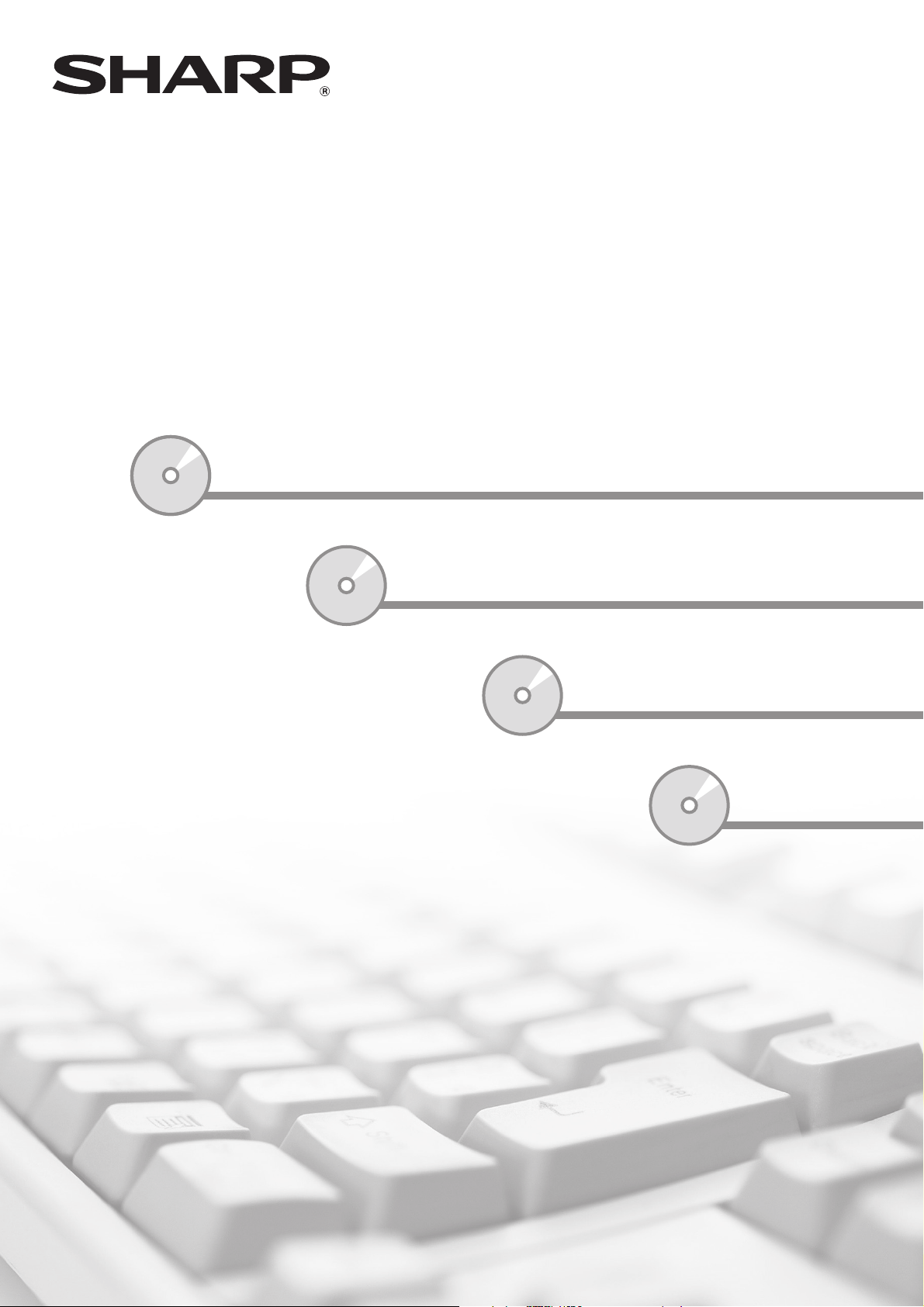
DIGITAALINEN VÄRIMONITOIMIJÄRJESTELMÄ
EINRICHTUNG IN EINER WINDOWS-UMGEBUNG
VIANETSINTÄ
ASENNUS
MACINTOSH-KÄYTTÖYMPÄRISTÖSSÄ
ENNEN OHJELMAN ASENNUSTA
Ohjelmiston asennusohje
ENNEN OHJELMAN ASENNUSTA
ENNEN OHJELMAN ASENNUSTA
ASENNUS WINDOWS-KÄYTTÖYMPÄRISTÖSSÄ
EINRICHTUNG IN EINER WINDOWS-UMGEBUNG
ASENNUS
ASENNUS
MACINTOSH-KÄYTTÖYMPÄRISTÖSSÄ
MACINTOSH-KÄYTTÖYMPÄRISTÖSSÄ
VIANETSINTÄ
VIANETSINTÄ
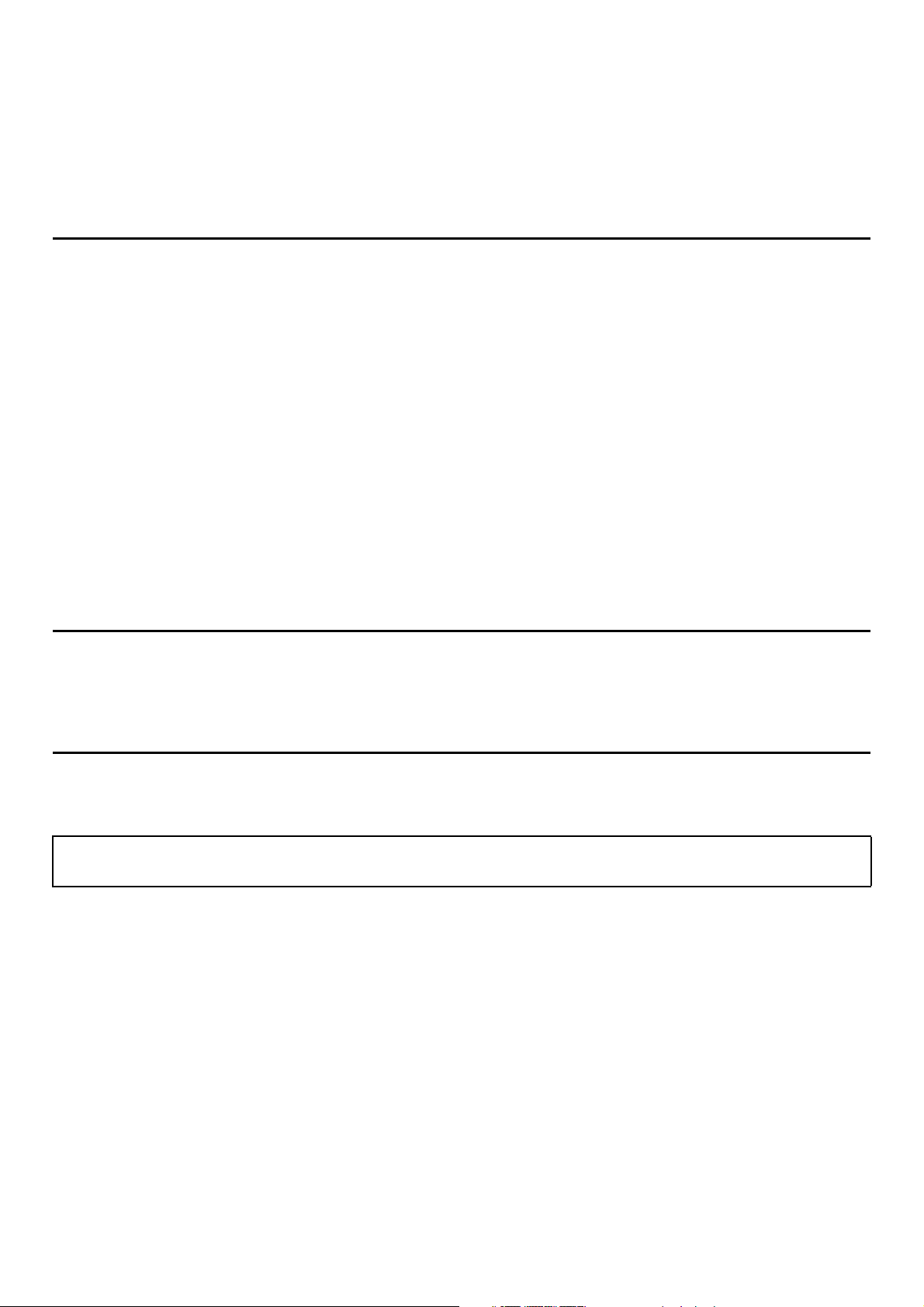
Kiitos tämän tuotteen hankkimisesta. Tässä käyttöohjeessa kerrotaan, kuinka asennetaan ja konfiguroidaan ohjelma,
jonka avulla laitetta voidaan käyttää tietokoneen tulostimena tai skannerina.
Tässä käyttöohjeessa kerrotaan myös, miten asennetaan tulostinohjaimet ja ohjelma, joita käytetään laajennussarjojen
ollessa asennettuna, ja miten skanneriohjain asennetaan.
Ellei ohjelmistoa ole asennettu oikein tai sinun täytyy poistaa ohjelmisto, katso "4. VIANETSINTÄ" (sivu 39).
Huomio
• Tämän ohjeen selitykset olettavat, että osaat käyttää Windows- tai Macintosh-tietokonettasi.
• Tietoa käyttöjärjestelmästäsi saat käyttöjärjestelmäsi käyttöohjeesta tai Internetin Ohje-toiminnosta.
®
• Tämän käyttöohjeen näyttöjen ja toimintamenetelmien selitykset koskevat pääasiassa Windows Vista
Windows
käyttöjärjestelmän versiosta riippuen.
• Aina kun ohjeessa on "MX-xxxx", korvaa "xxxx" mallisi nimellä.
• Tässä ohjeessa on viitteitä faksitoimintoon. Ota kuitenkin huomioon, että faksitoiminto ei ole saatavana joissakin maissa tai
joillakin alueilla.
• Tässä ohjeessa selitetään PC-faksiohjain ja PPD-ohjain. Huomaa kuitenkin, että joissakin maissa ja alueilla PC-faksiohjain ja
PPD-ohjain eivät ole käytettävissä eivätkä ne näy asennusohjelmistossa.
Asenna tässä tapauksessa englanninkielinen versio, jos haluat käyttää näitä ohjaimia.
• Tämä dokumentti on pyritty tekemään mahdollisimman tarkaksi. Jos sinulla on jotakin huomautettavaa tästä käyttöohjeesta, ota
yhteyttä kauppiaaseesi tai lähimpään valtuutettuun huoltopalveluun.
• Tälle tuotteelle on suoritettu tarkat laadunvalvonta- ja tarkistustoimenpiteet. Jos kaikesta huolimatta huomaat laitteessa vian tai
muun ongelman, ota yhteyttä jälleenmyyjääsi tai lähimpään valtuutettuun huoltopalveluun.
• Laissa määrättyjä erikoistapauksia lukuun ottamatta SHARP ei vastaa vioista, jotka esiintyvät laitteen tai sen vaihtoehtojen
käytön aikana, tai vioista, jotka aiheutuvat laitteen tai sen vaihtoehtojen asiattomasta käytöstä, tai muista vioista tai vahingoista,
jotka aiheutuvat tuotteen käytöstä.
®
-käyttöympäristöissä, ja Mac OS X v10.4 -käyttöjärjestelmää Macintosh-käyttöympäristöissä. Näytöt voivat vaihdella
-käyttöjärjestelmää
Varoitus
• Tämän käyttöohjeen sisällön kopiointi, muuttaminen tai kääntäminen ilman ennalta annettua kirjallista lupaa on kielletty muissa
kuin tekijänoikeuslaissa sallituissa tapauksissa.
• Kaikkea oppaassa ilmenevää tietoa voidaan muuttaa ilman ennakkoilmoitusta.
• Tähän laitteeseen liitettävän verkkokaapelin tai USB-kaapelin täytyy olla vaatimusten mukainen suojattu kaapeli.
Tässä ohjeessa esitetyt kuvat sekä käyttöpaneeli ja kosketuspaneeli.
Lisälaitteet ovat yleensä valinnaisia, jotkin mallit sisältävät kuitenkin tiettyjä lisälaitteita vakiovarusteena.
Tässä oppaassa olevissa selityksissä oletetaan, että koneeseen on asennettuna oikea kaukalo ja paperilaatikko.
Joissakin toiminnoissa ja toimenpiteissä oletetaan, että jokin muu laite kuin yllä mainitut laitteet on asennettu.
Tässä käyttöohjeessa esitetyt näytöt, ilmoitukset ja näppäinten nimet saattavat poiketa itse laitteessa olevista
näytöistä, ilmoituksista ja näppäinten nimistä tuotekehityksen ja -muutosten vuoksi.
OHJELMALISENSSI
OHJELMALISENSSI tulee näytölle, kun asennat ohjelmaa CD-ROM-levyltä. Kun käytät CD-ROM-levyllä tai laitteessa
olevan ohjelman koko sisältöä tai osaa siitä, hyväksyt OHJELMALISENSSIN ehdot.
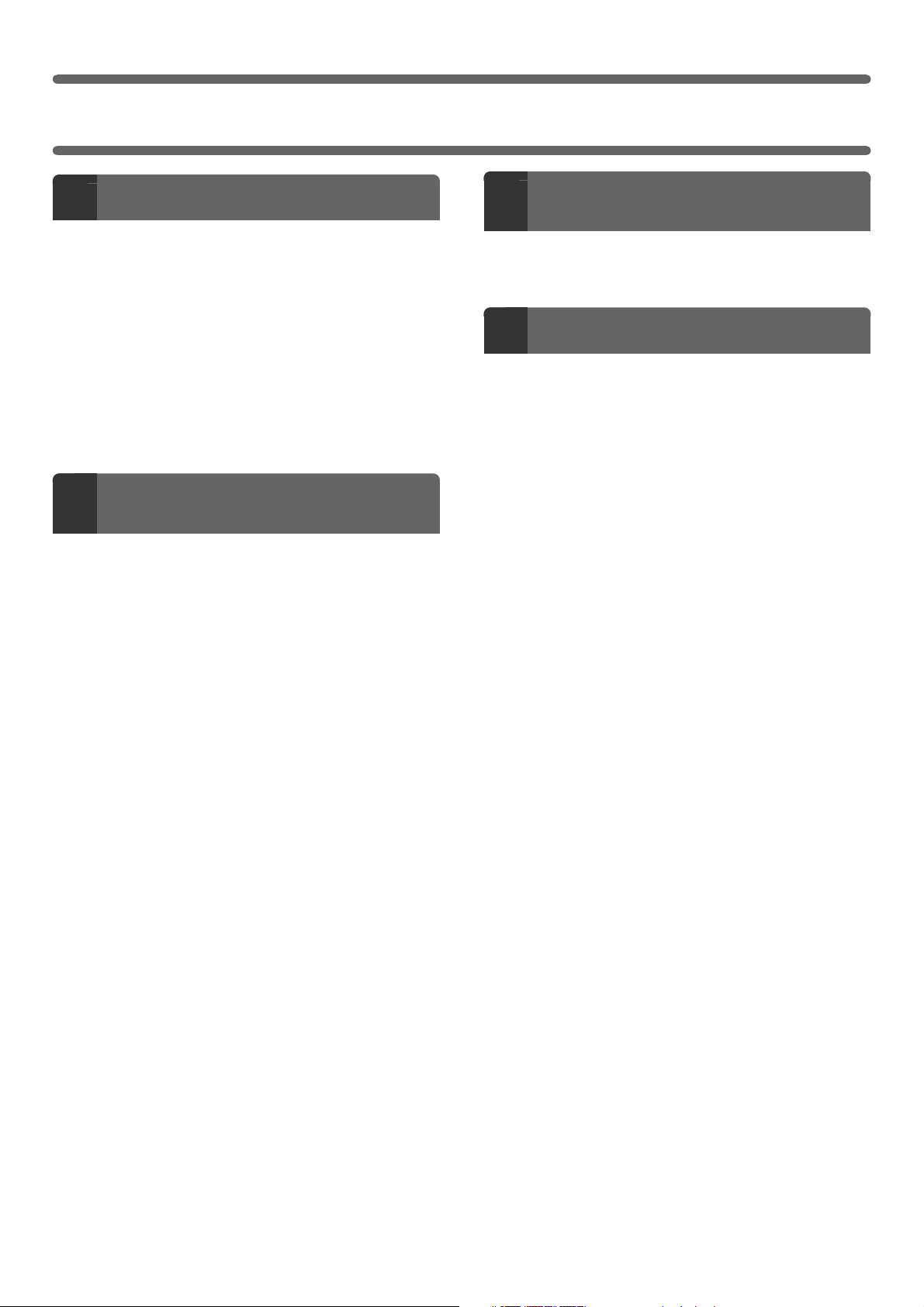
SISÄLLYSLUETTELO
ENNEN OHJELMAN ASENNUSTA
1
CD-ROM-LEVYT JA OHJELMISTO. . . . . . . . . . . . . . . 2
• SOFTWARE CD-ROM . . . . . . . . . . . . . . . . . . . . . . 2
• MUUT CD-ROM-LEVYT. . . . . . . . . . . . . . . . . . . . . 3
JÄRJESTELMÄVAATIMUKSET . . . . . . . . . . . . . . . . . 4
• JÄRJESTELMÄVAATIMUKSET. . . . . . . . . . . . . . . 4
• OHJELMISTOVAATIMUKSET . . . . . . . . . . . . . . . . 5
LAITTEEN LIITTÄMINEN. . . . . . . . . . . . . . . . . . . . . . . 6
• LIITTÄMINEN VERKKOON . . . . . . . . . . . . . . . . . . 6
• LAITTEEN LIITTÄMINEN USB-KAAPELILLA
(Windows). . . . . . . . . . . . . . . . . . . . . . . . . . . . . . . . 6
ASENNUS
2
WINDOWS-KÄYTTÖYMPÄRISTÖSSÄ
OHJELMISTON VALINTAIKKUNAN
AVAAMINEN (KAIKKI OHJELMISTOT) . . . . . . . . . . . 7
TULOSTINOHJAIMEN/ PC-FAKSIOHJAIMEN
ASENNUS. . . . . . . . . . . . . . . . . . . . . . . . . . . . . . . . . . . 8
• KUN LAITE ON LIITETTY VERKKOON . . . . . . . . . 8
• KUN LAITE LIITETÄÄN USB-KAAPELILLA. . . . . 17
• LAITTEEN KÄYTTÄMINEN YHTEISENÄ
TULOSTIMENA . . . . . . . . . . . . . . . . . . . . . . . . . . 21
• TULOSTINOHJAIMEN KONFIGUROIMINEN
LAITTEELLE ASENNETUILLE
VAIHTOEHDOILLE . . . . . . . . . . . . . . . . . . . . . . . 22
PRINTER STATUS MONITOR-ASENNUS . . . . . . . . 25
SKANNERIOHJAIMEN ASENNUS . . . . . . . . . . . . . . 26
ASENNUS
3
MACINTOSH-KÄYTTÖYMPÄRISTÖSSÄ
MAC OS X . . . . . . . . . . . . . . . . . . . . . . . . . . . . . . . . . 32
MAC OS 9.0 - 9.2.2. . . . . . . . . . . . . . . . . . . . . . . . . . . 37
VIANETSINTÄ
4
KUN ASENTAMINEN EI ONNISTUNUT . . . . . . . . . . 39
OHJELMISTON POISTAMINEN . . . . . . . . . . . . . . . . 42
PS-NÄYTTÖFONTTIEN ASENNUS . . . . . . . . . . . . . . 28
PORTIN VAIHTAMINEN. . . . . . . . . . . . . . . . . . . . . . . 29
1
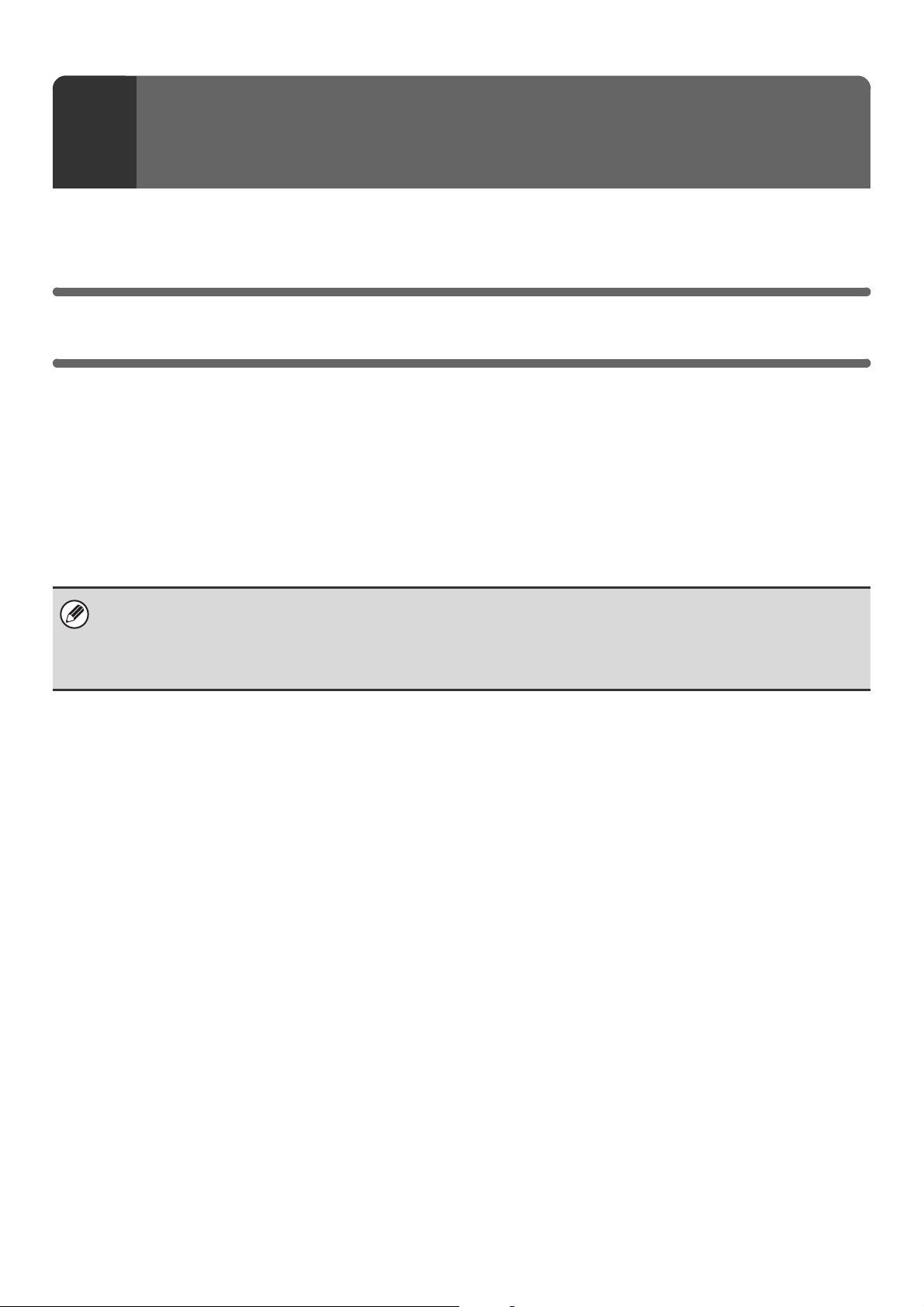
ENNEN OHJELMAN ASENNUSTA
1
Tässä kappaleessa kerrotaan ohjelmista, jotka mahdollistavat tulostin- ja skanneritoimintojen käyttämisen laitteellasi,
ohjelmiston sisältävistä CD-ROM-levyistä ja sivuista, joilta löydät asennusohjeet.
CD-ROM-LEVYT JA OHJELMISTO
Laitteen kanssa käytettävä ohjelma on laitteen ja laajennussarjojen mukana toimitetuilla CD-ROM-levyillä.
Varmista ennen ohjelman asentamista, että tietokoneesi vastaa kappaleessa "JÄRJESTELMÄVAATIMUKSET" (sivu 4)
kuvattuja järjestelmävaatimuksia.
SOFTWARE CD-ROM
X Laitteen mukana toimitettava "Software CD-ROM"
"Software CD-ROM" sisältää tulostinohjaimen ja muita ohjelmia. "Software CD-ROM" koostuu 2 levystä.
• CD-ROM-levyllä ei ole ohjelmistoa Mac OS 9.0 to 9.2.2/X v10.2.8/X v10.3.9 -käyttöjärjestelmää varten.
Ota yhteys jälleenmyyjään tai lähimpään valtuutettuun huoltopalveluun, jos haluat Mac OS 9.0 to 9.2.2/X v10.2.8/X v10.3.9
-yhteensopivan ohjelman.
• CD-ROM-levyllä ei ole tulostinohjainta PCL5c:lle. Ota yhteys jälleenmyyjään tai lähimpään valtuutettuun huoltopalveluun,
jos haluat tulostinohjaimen PCL5c:lle.
Disc 1
Ohjelmisto Windowsille
• Tulostinohjain
Voit käyttää laitetta tulostimena näiden lisävarusteiden kanssa.
- PCL6-tulostinohjain
Laite tukee Hewlett-Packardin PCL6-tulostinohjainkieliä.
- PS-tulostinohjain
PS-tulostinohjain tukee Adobe Systems Incorporatedin kehittämää PostScript 3-sivunkuvauskieltä.
- PPD-tulostinohjain
PPD-ohjaimen avulla laite voi käyttää vakio Windows PS-tulostinohjainta.
☞ KUN LAITE ON LIITETTY VERKKOON (sivu 8)
☞ KUN LAITE LIITETÄÄN USB-KAAPELILLA (sivu 17)
• Printer Status Monitor (tätä voidaan käyttää ainoastaan laitteen ollessa liitettynä verkkoon)
Tämän ohjelman avulla voit tarkkailla laitteen tilaa tietokoneesi näytöllä.
☞ PRINTER STATUS MONITOR-ASENNUS (sivu 25)
Ohjelmisto Macintoshille
• PPD-tiedosto
Tämä on tulostimen kuvaustiedosto, jonka avulla laitetta voidaan käyttää PostScript 3-yhteensopivana
tulostimena. Laitteen käyttämiseksi Macintosh-ympäristössä vaaditaan PS3-laajennus.
☞ MAC OS X (sivu 32)
☞ MAC OS 9.0 - 9.2.2 (sivu 37)
2
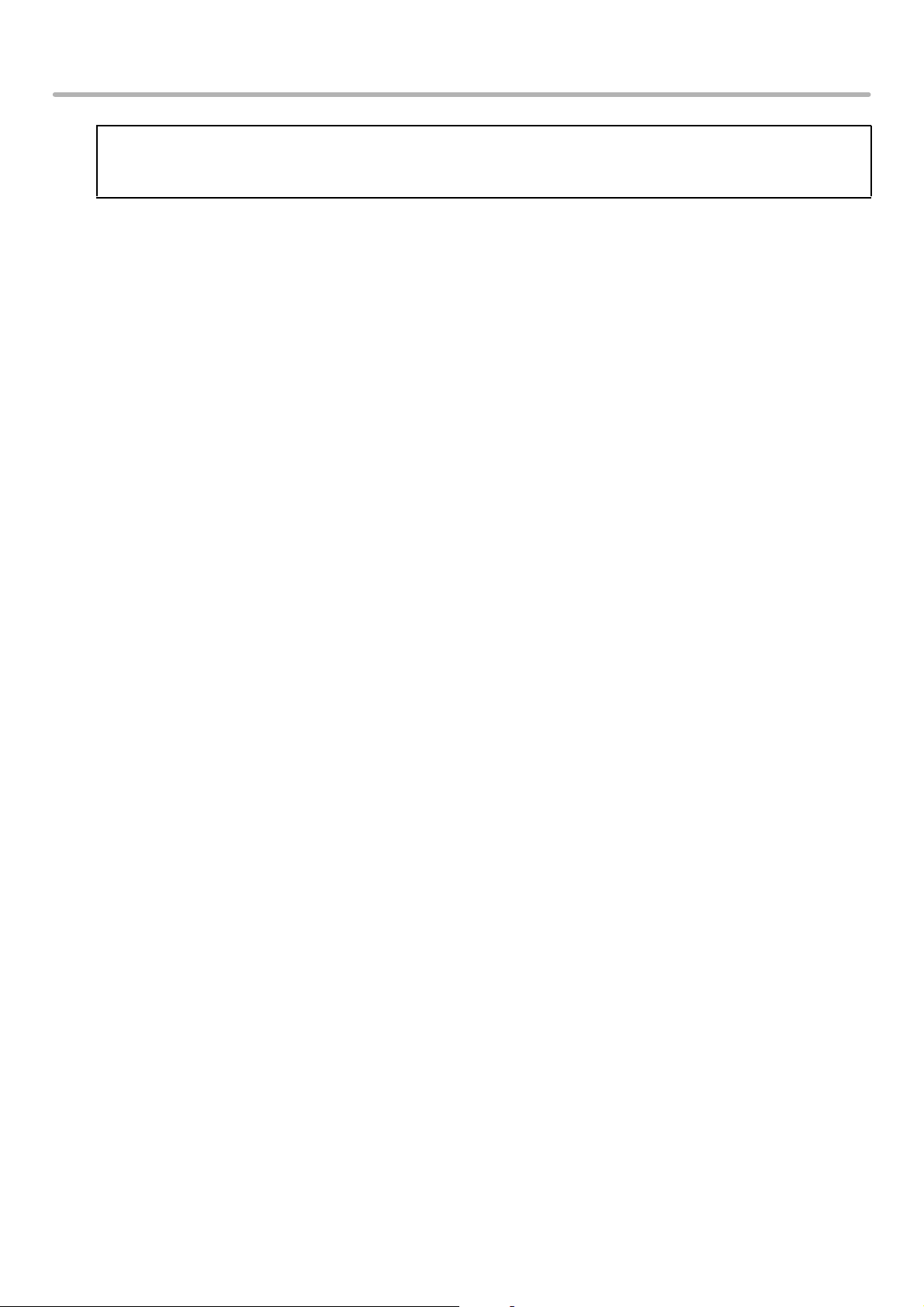
CD-ROM-LEVYT JA OHJELMISTO
• Jotta laitetta voidaan käyttää tulostimena Macintosh-ympäristössä, tarvitaan kirjoitinliitäntä ja
PS3-laajennus. Lisäksi laitteen täytyy olla kytkettynä verkkoon. USB-liitäntää ei voida käyttää.
• Skanneriohjainta ja PC-faksiohjainta ei voida käyttää Macintoshilla.
Disc 2
Ohjelmisto Windowsille
• PC-faksiohjain
Tämän lisävarusteen avulla voit lähettää tietokoneeltasi tiedoston faksina samalla tavalla kuin tulostat
tiedoston. (Faksitoiminnon ollessa asennettuna.)
Vaikka faksitoimintoa ei olisi asennettu, PC-faksiohjain voidaan päivittää käyttämällä Internet-faksin
laajennuspaketin mukana toimitettua CD-ROM-levyä. Siten voit lähettää tiedoston tietokoneeltasi Internet-faksina
samalla tavoin kuin tulostat tiedoston.
☞ TULOSTINOHJAIMEN/ PC-FAKSIOHJAIMEN ASENNUS (sivu 8)
• Skanneriohjain (TWAIN-ohjain)
(tätä voidaan käyttää ainoastaan laitteen ollessa liitettynä verkkoon)
Tämän ohjelman avulla voit käyttää laitteen skanneritoimintoa TWAIN-yhteensopivasta ohjelmasovelluksesta.
☞ SKANNERIOHJAIMEN ASENNUS (sivu 26)
MUUT CD-ROM-LEVYT
X "PRINTER UTILITIES"-CD-ROM, joka toimitetaan PS3-laajennuksen
mukana (Windows/Macintosh)
Tämä CD-ROM sisältää näyttökirjasimet, joita käytetään PS-tulostinohjaimen kanssa.
(Asenna PS-tulostinohjain ja Macintoshin PPD-tiedosto "Software CD-ROM"-levyltä.)
☞ PS-NÄYTTÖFONTTIEN ASENNUS (sivu 28)
X "PRINTER UTILITIES"-CD-ROM, joka toimitetaan Internet-faksin
laajennuspaketin mukana (Windows)
Tätä CD-ROM-levyä käytetään päivittämään "Software CD-ROM"-levyllä oleva PC-faksiohjain siten, että sitä
voidaan käyttää lähettämään Internet-fakseja (PC-I-Fax-toiminto).
Jos haluat käyttää PC-I-Fax-toimintoa, asenna ensin PC-faksiohjain "Software CD-ROM" -levyltä ja suorita sitten
tällä CD-ROM-levyllä oleva asennusohjelma. Jos PC-faksiohjain on jo asennettu, suorita ainoastaan
asennusohjelma. (PC-faksiohjainta ei tarvitse asentaa uudelleen.)
☞ TULOSTINOHJAIMEN/ PC-FAKSIOHJAIMEN ASENNUS (sivu 8)
X "Sharpdesk/Network Scanner Utilities"-CD-ROM (Windows)
Tämä sisältää ohjelman, jonka avulla saat eniten irti laitteellasi skannaamistasi kuvista. Ohjelma sisältää työpöydän
asiakirjan hallintasovelluksen "Sharpdesk", joka mahdollistaa skannattujen kuvien ja tiedostojen integroidun
hallinnan käyttämällä eri sovelluksia. Jotta "Skannaa työpöydälle"-skannaustoimintoa voidaan käyttää, on
CD-ROM-levyltä ensin asennettava "Network Scanner Tool".
Lisätietoja ohjelmiston järjestelmävaatimuksista, ks. käyttöohje (PDF-muodossa) on tallennettu "Manual"-kansioon
tai CD-ROM-levyllä oleva Lueminut-tiedosto. Katso ohjelmiston asennusohjeet kohdasta "Tieto-opas".
3
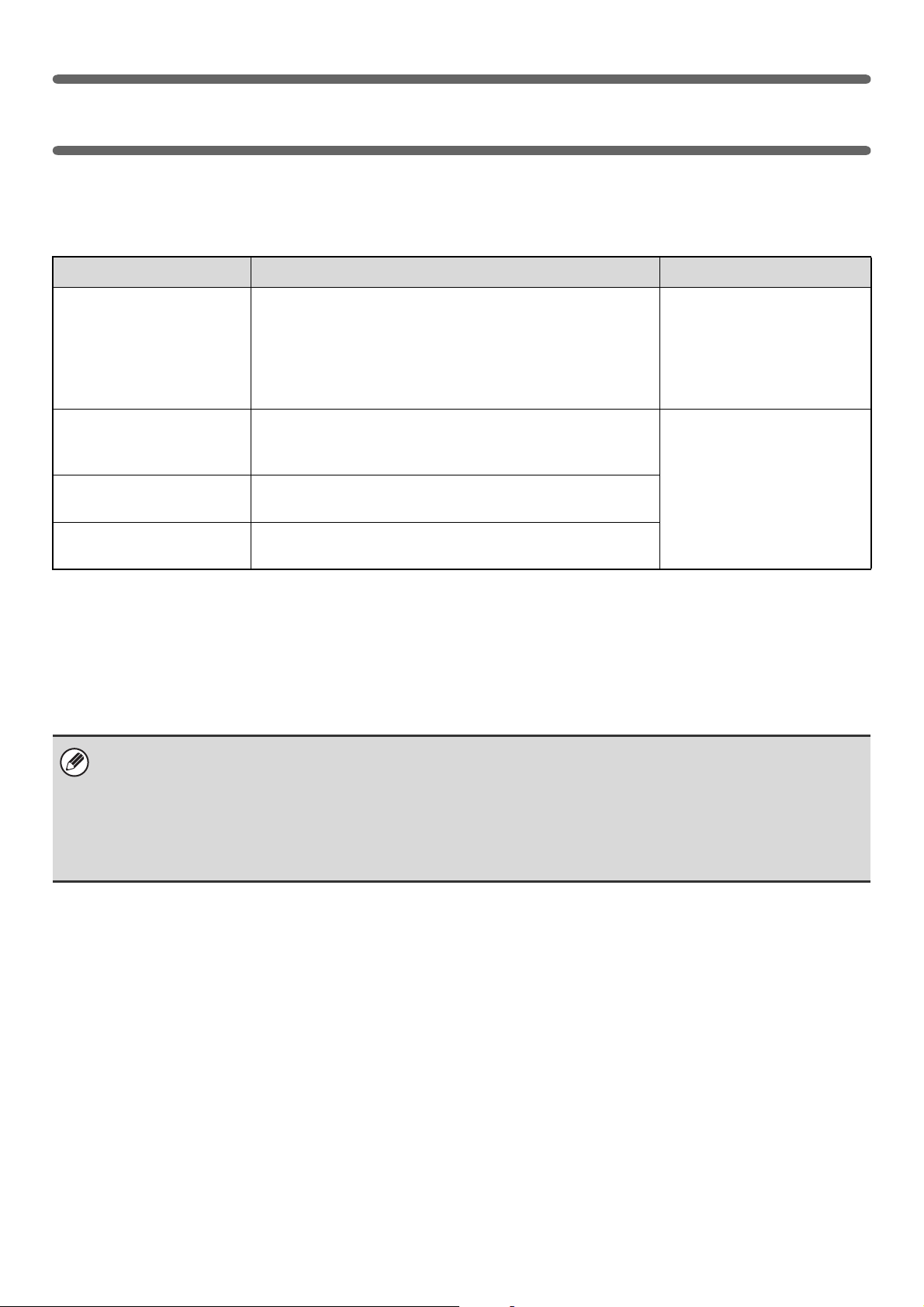
JÄRJESTELMÄVAATIMUKSET
JÄRJESTELMÄVAATIMUKSET
Varmista ennen tässä käyttöohjeessa kuvatun ohjelman asennusta, että tietokoneesi täyttää seuraavat vaatimukset.
Windows Macintosh*
4
Käyttöjärjestelmä Windows 2000, Windows XP*1, Windows Server 2003*1,
Windows Vista*
Tietokonetyyppi IBM PC/AT-yhteensopiva tietokone
Varustettu 10Base-T/100Base-TX/1000Base-T LAN-kortilla tai
varustettu vakiona USB 2.0
Näyttö 1024 x 768 pisteen resoluutiota ja 16-bittistä väriä tai
korkeampaa suositellaan.
Muut laitevaatimukset Käyttöympäristö, jossa mikä tahansa yllämainituista
käyttöjärjestelmistä toimii täysin
1
, Windows Server 2008*1, Windows 7*
*2
/1.1*3 -portilla.
1
Mac OS 9.0 - 9.2.2,
Mac OS X v10.2.8,
Mac OS X v10.3.9
Mac OS X v10.4.11
Mac OS X v10.5 - 10.5.8
Mac OS X v10.6 - 10.6.2
Käyttöympäristö, jossa mikä
tahansa yllämainituista
käyttöjärjestelmistä toimii
täysin (mukaan lukien
Macintosh-tietokoneet, joissa
on Intel-suoritin).
*1 Mukaan lukien 64-bittinen käyttöjärjestelmäversio.
*2 Laitteen USB 2.0-portti siirtää tietoa USB 2.0:n (Hi-Speed) määrittämällä nopeudella ainoastaan silloin, jos
tietokoneelle on valmiiksi asennettu Microsoft USB 2.0-ohjain tai jos tietokoneelle on asennettu USB 2.0-ohjain
Windows 2000 Professional/XP/Vista/7:lle, jonka voi asentaa Microsoftin "Windows Update" -päivitysohjelmalla.
*3 Yhteensopiva mallien kanssa, joissa on asennettuna Windows 2000, Windows XP, Windows Server 2003, Windows
Vista, Windows Server 2008 tai Windows 7 ja joissa on vakiovarusteena USB-liitäntä.
*4 Ei voida käyttää, kun laite on liitetty USB-johdolla. PC-faksiohjainta ja skanneria ei voida käyttää.
• Mac OS 9.0 - 9.2.2/X v10.2.8/X v10.3.9 -käyttöjärjestelmän käyttäjät
CD-ROM-levyllä ei ole ohjelmistoa Mac OS 9.0 - 9.2.2/X v10.2.8/X v10.3.9 -käyttöjärjestelmää varten.
Ota yhteys jälleenmyyjään tai lähimpään valtuutettuun huoltopalveluun, jos haluat Mac OS 9.0 - 9.2.2/X v10.2.8/X v10.3.9
-yhteensopivan ohjelman.
• Käyttöjärjestelmien Windows 2000/XP/Server 2003/Vista/Server 2008/7 käyttäjille
Tässä oppaassa kuvailtujen toimenpiteiden suorittamiseksi, kuten ohjelmistojen asennukseen ja asetusten määritykseen
asennuksen jälkeen, tarvitaan pääkäyttäjän käyttöoikeudet.
4
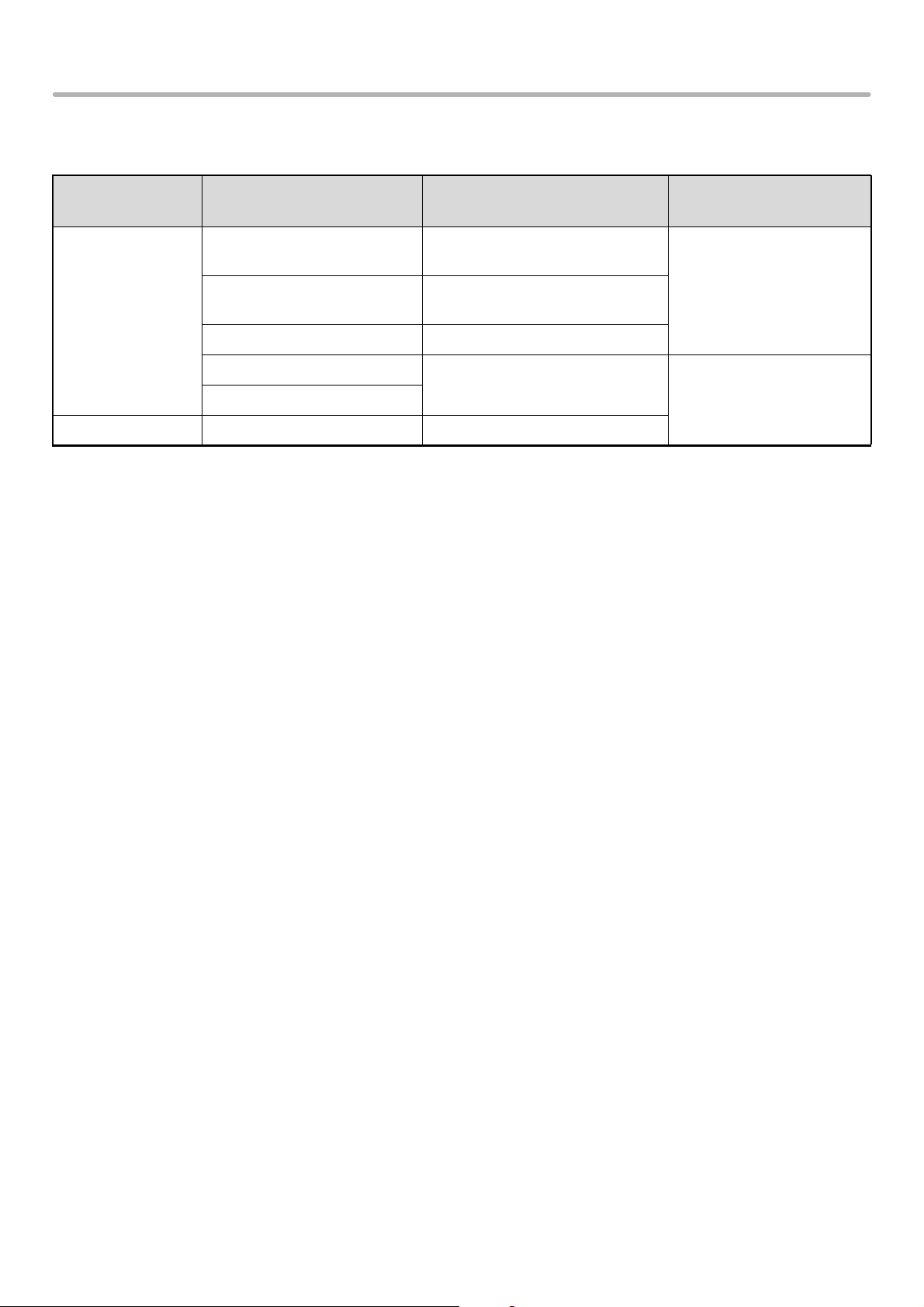
JÄRJESTELMÄVAATIMUKSET
OHJELMISTOVAATIMUKSET
Seuraavien vaatimusten on täytyttävä tässä ohjeessa kuvatun ohjelmiston käyttämiseksi.
Käyttöjärjestelm
äympäristö*
Windows PCL6-tulostinohjain
Macintosh Macintoshin PPD-tiedosto PS3-laajennus
1
PCL5c-tulostinohjain
PS-tulostinohjain
PPD-tulostinohjain
PC-FAX-ohjain Faksin laajennuspaketti*
Skanneriohjain
Printer Status Monitor
Ohjelmisto Vaadittavat laajennuspaketit Liitäntätyyppi*
Voidaan käyttää
vakiokokoonpanossa.
PS3-laajennus
Voidaan käyttää
vakiokokoonpanossa.
Verkko/USB
2
Vain verkko*3 (ei voi käyttää
USB-liitännän kanssa)
1
*1 Lisätietoja tietokoneista ja käyttöjärjestelmistä, jotka voivat käyttää tätä ohjelmistoa, ks. "JÄRJESTELMÄVAATIMUKSET"
(sivu 4).
*2 Kun Internet-faksin laajennuspaketti on asennettu, PC-faksiohjainta voidaan käyttää PC-I-Fax-ohjaimena
päivittämällä se "PRINTER UTILITIES"-CD-ROM-levyltä. Tässä tapauksessa ohjainta voidaan käyttää ilman faksin
laajennuspakettia.
*3 Skanneriohjainta ja Printer Status Monitor -toimintoa ei voida käyttää vain-IPv6-verkossa.
5
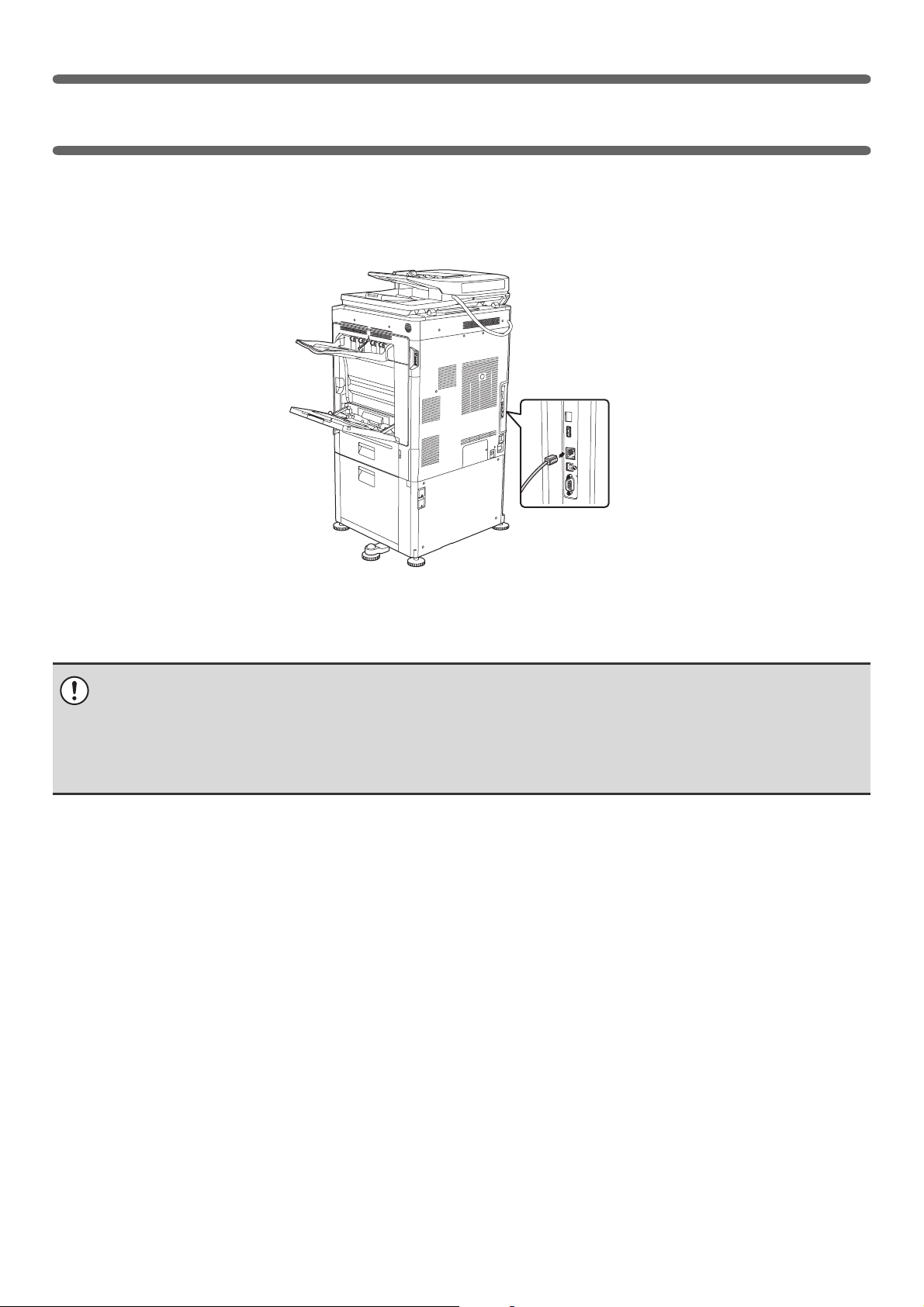
LAITTEEN LIITTÄMINEN
LIITTÄMINEN VERKKOON
Laitteen liittämiseksi verkkoon yhdistä LAN-kaapeli laitteen verkkoliitäntään. Käytä suojattua LAN-kaapelia.
Varmista liitettyäsi laitteen verkkoon, että konfiguroit IP-osoitteen ja muut Verkko-Asetukset ennen ohjelman
asentamista. (IP-osoitteen oletusasetus on vastaanottaa IP-osoite automaattisesti, kun laitetta käytetään
DHCP-ympäristössä.)
Verkkoasetukset konfiguroidaan käyttämällä "Verkkoasetukset" laitteen järjestelmäasetuksissa (pääkäyttäjä).
• Jos laitetta käytetään DHCP-ympäristössä, laitteen IP-osoite saattaa muuttua. Jos näin tapahtuu, tulostaminen ei ole
mahdollista. Tämä ongelma voidaan välttää käyttämällä WINS-palvelinta tai antamalla laitteelle pysyvä IP-osoite.
• Tässä käyttöohjeessa kerrotaan, miten ohjelma asennetaan Windows-verkkoympäristössä ja
Macintosh-verkkoympäristössä.
• Kun tätä laitetta käytetään IPv6-verkossa, ota IPv6-asetus käyttöön järjestelmäasetusten (pääkäyttäjä) kohdan
"Verkko-Asetukset" kautta.
X Laitteen IP-osoitteen tarkistaminen
Voit tarkistaa laitteen IP-osoitteen tulostamalla järjestelmäasetuksista "Asiakaskohtaisten Asetusten Luettelo".
Paina [JÄRJESTELMÄ ASETUKSET]-painiketta, näpsäytä [Luettelon tulostus (Käyttäjä) ]-painiketta, valitse
"Asiakaskohtaisten Asetusten Luettelo" ja sitten [Tulosta]-painiketta.
LAITTEEN LIITTÄMINEN USB-KAAPELILLA
(Windows)
Laite voidaan liittää tietokoneeseen käyttämällä USB-kaapelia, jos tietokone on Windows-tietokone. (USB-liitäntää ei
voida käyttää Macintosh-tietokoneilla.)
Laitteen ja tietokoneen tulisi olla liitettyinä tulostinohjaimen asennuksen aikana. Jos USB-kaapeli liitetään ennen
tulostinohjaimen asennusta, tulostinohjaimen asennus ei onnistu kunnolla. Lisätietoja USB-kaapelin liittämisestä saat
kappaleessa "KUN LAITE LIITETÄÄN USB-KAAPELILLA" (sivu 17).
6
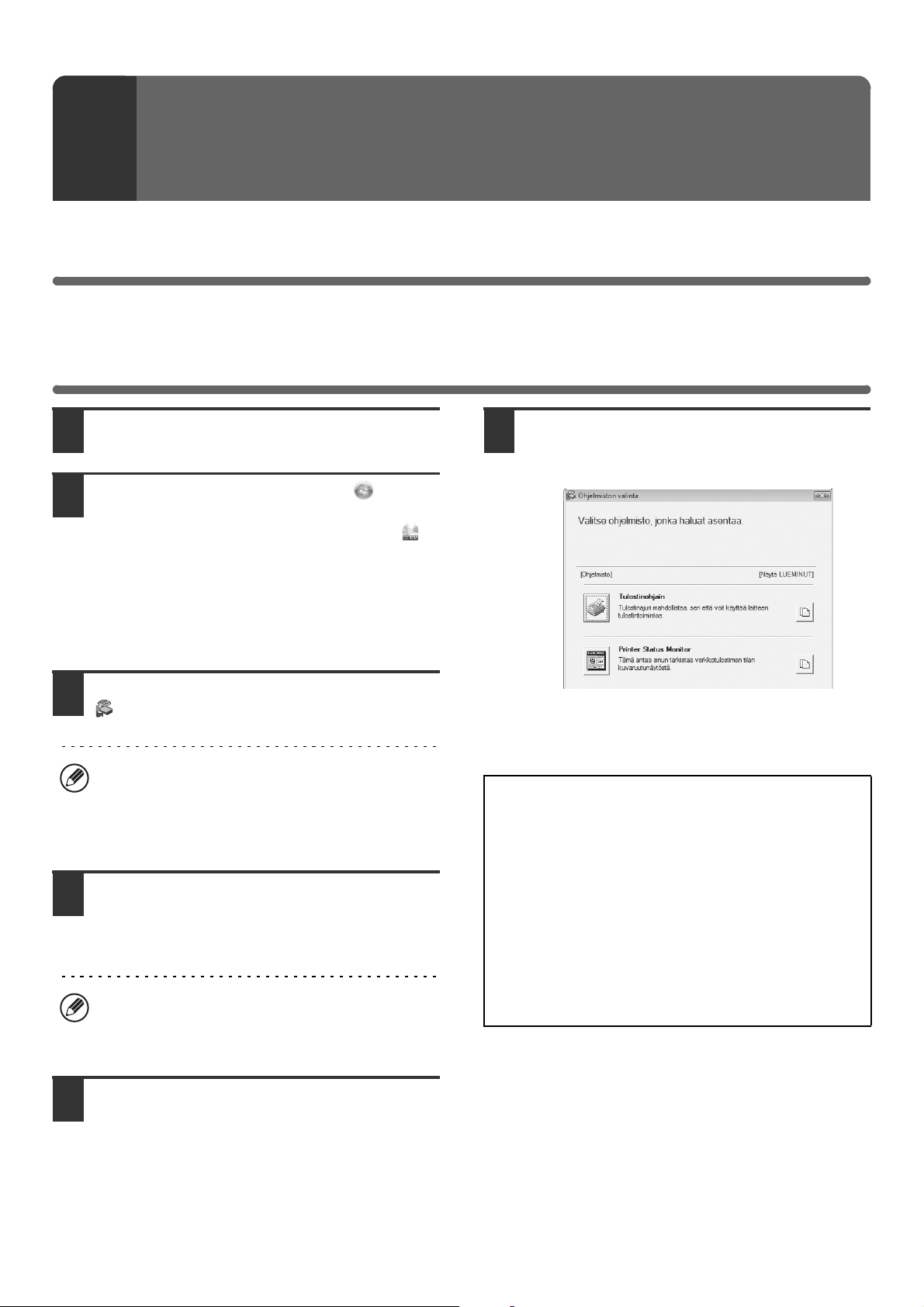
ASENNUS
2
Tässä kappaleessa kerrotaan, miten ohjelma asennetaan ja asetukset konfiguroidaan siten, että laitteen tulostin- ja
skanneritoimintoa voidaan käyttää Windows-tietokoneen kanssa.
WINDOWS-KÄYTTÖYMPÄRISTÖSSÄ
OHJELMISTON VALINTAIKKUNAN
AVAAMINEN (KAIKKI OHJELMISTOT)
Aseta "Software CD-ROM" tietokoneesi
1
CD-ROM-asemaan.
Napsauta [Käynnistä]-painiketta ( ),
2
napsauta [Oma tietokone] ja
kaksoisnapsauta [CD-ROM]-kuvaketta ( ).
•
Napsauta Windows XP/Server 2003 -käyttöjärjestelmässä
[Käynnistä]-painiketta, sitten [Oma tietokone] ja
kaksoisnapsauta sitten [CD-ROM]-kuvaketta.
• Kaksoisnapsauta Windows 2000-käyttöjärjestelmässä
[Oma tietokone] ja kaksoisnapsauta sen jälkeen
[CD-ROM]-kuvaketta.
Ohjelmiston valintaikkuna aukeaa.
6
Napsauta ennen ohjelmiston asentamista [Näytä
LUEMINUT] -painiketta ja lue ohjelmiston tiedot.
Kaksoisnapsauta [Setup]-kuvaketta
3
().
• Jos Windows 7 -käyttöjärjestelmässä näyttöön tulee
vahvistusta pyytävä viesti, napsauta [Kyllä].
• Jos Windows Vista/Server 2008
-käyttöjärjestelmässä näyttöön tulee vahvistusta
pyytävä viesti, napsauta [Salli].
Näyttöön tulee
4
"KÄYTTÖSOPIMUS"-ikkuna. Varmista,
että ymmärrät lisenssisopimuksen
sisällön ja napsauta [Kyllä]-painiketta.
Voit lukea "KÄYTTÖSOPIMUS" eri kielellä
valitsemalla haluamasi kielen kielivalikosta. Voit
asentaa ohjelman valitsemallasi kielellä siten, että
jatkat asennusta valitsemallasi kielellä.
Lue viesti "Tervetuloa"-ikkunassa ja
5
napsauta sitten [Seuraava]-painiketta.
* Yllä oleva näyttö aukeaa, kun käytetään "Disc 1"
CD-ROM-levyä.
Katso seuraavien vaiheiden kohdalla asentamasi
ohjelmiston kyseistä sivua.
TULOSTINOHJAIMEN/ PC-FAKSIOHJAIMEN ASENNUS
KUN LAITE ON LIITETTY VERKKOON
•
- Standardi asennus: sivu 8
- Lisäasetukset: sivu 11
- Asennus määrittämällä laitteen osoite: sivu 13
- Tulostaminen IPP-toimintoa ja SSL-toimintoa
käyttämällä: sivu 15
• KUN LAITE LIITETÄÄN USB-KAAPELILLA: sivu 17
LAITTEEN KÄYTTÄMINEN YHTEISENÄ TULOSTIMENA:
•
sivu 21
PRINTER STATUS MONITOR-ASENNUS: sivu 25
SKANNERIOHJAIMEN ASENNUS: sivu 26
*
Jos laitetta käytetään IPv6-verkossa, katso "Asennus
määrittämällä laitteen osoite" (sivu 13).
7
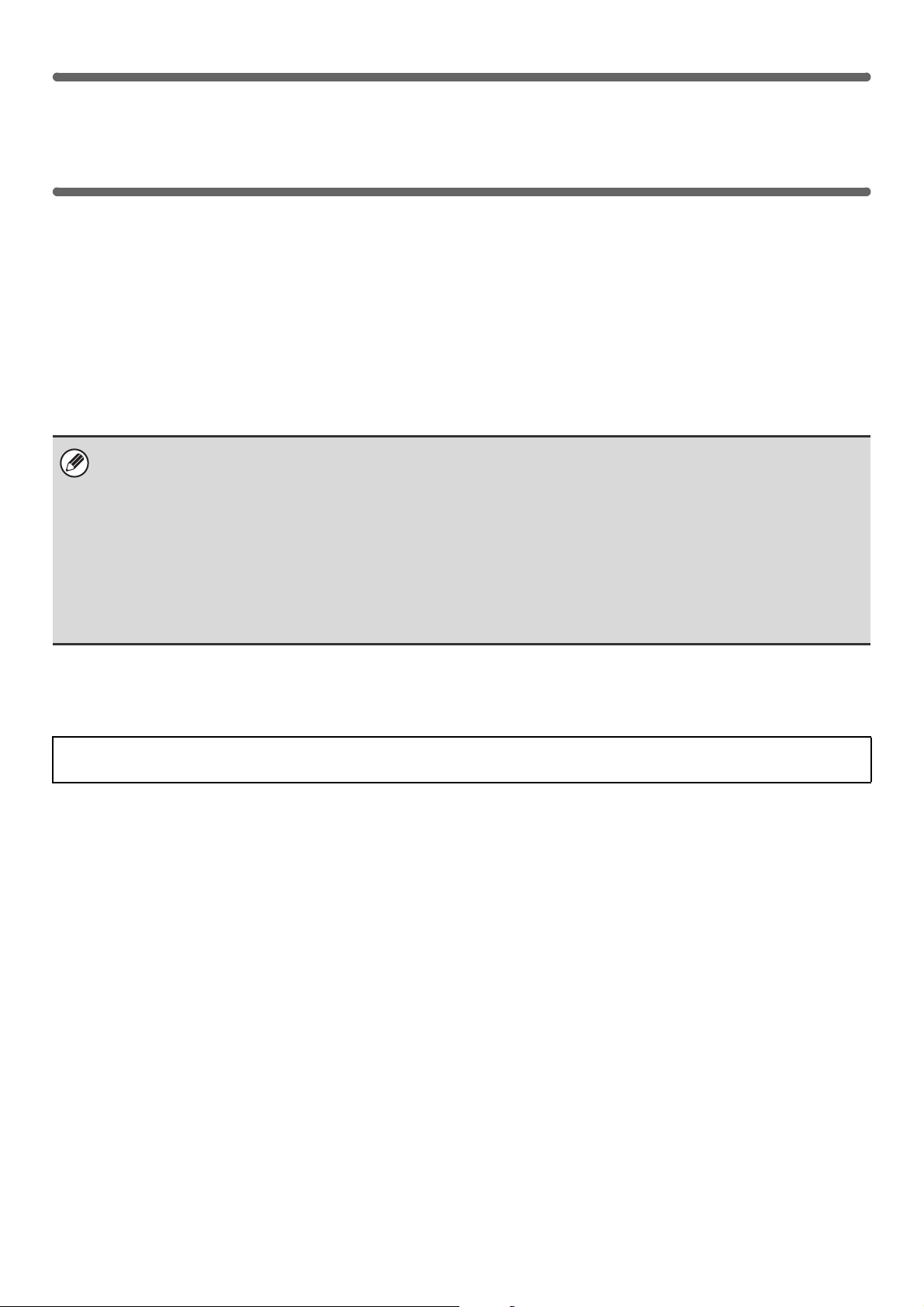
TULOSTINOHJAIMEN/
PC-FAKSIOHJAIMEN ASENNUS
Kun haluat asentaa tulostinohjaimen tai PC-faksiohjaimen, noudata tässä kappaleessa annettuja ohjeita riippuen siitä,
onko laitteesi liitetty verkkoon vai onko se liitetty USB-kaapelilla.
☞ KUN LAITE LIITETÄÄN USB-KAAPELILLA (sivu 17)
KUN LAITE ON LIITETTY VERKKOON
Tässä kappaleessa kerrotaan, miten tulostinohjain ja PC-Fax asennetaan laitteen ollessa liitettynä
Windows-käyttöympäristöön (TCP/IP-verkko).
Tuetut käyttöjärjestelmät: Windows 2000
* Ohjelman asennukseen vaaditaan pääkäyttäjäoikeudet.
• PS-tulostinohjaimen tai PPD-ohjaimen käyttöön tarvitaan PS3-laajennuspaketti.
• Kun haluat tulostaa laitteelle Internetin kautta käyttämällä IPP-toimintoa laitteen ollessa asennettuna etäsijaintiin tai kun
haluat tulostaa käyttämällä SSL-toimintoa (salattu yhteys), katso lisäohjeita kappaleesta "Tulostaminen IPP-toimintoa ja
SSL-toimintoa käyttämällä" (sivu 15) ja asenna tulostinohjain tai PC-faksiohjain.
• Jos laite on yhdistetty vain-IPv6-verkkoon
Ohjelmistoa ei voida asentaa niin, että asennusohjelma tunnistaa laitteen osoitteen. Sen jälkeen kun ohjelmisto on
asennettu kuten luvussa "Asennus määrittämällä laitteen osoite" (sivu 13) kuvataan, vaihda porttia kuten on kuvattu
kohdassa "Standardin TCP/I-portin vaihtaminen" (sivu 30).
• Tässä kappaleessa kuvattu asennusmenetelmä koskee sekä tulostinohjainta että PC-faksiohjainta, vaikka selitykset
keskittyvätkin tulostinohjaimeen.
*
/XP*/Server 2003*/Vista*/Server 2008*/7
*
X Standardi asennus
Kun ohjeiden "OHJELMISTON VALINTAIKKUNAN AVAAMINEN (KAIKKI OHJELMISTOT)" vaiheen 6 (sivu 7)
mukainen ohjelmiston valintaikkuna aukeaa, suorita alla olevat vaiheet.
PCL-tulostimen ajuri asennetaan toiminnolla "standardi asennus".
Jos haluat valita asennettavan tulostinohjaimen, käytä lisäasennusta (sivu 11).
8
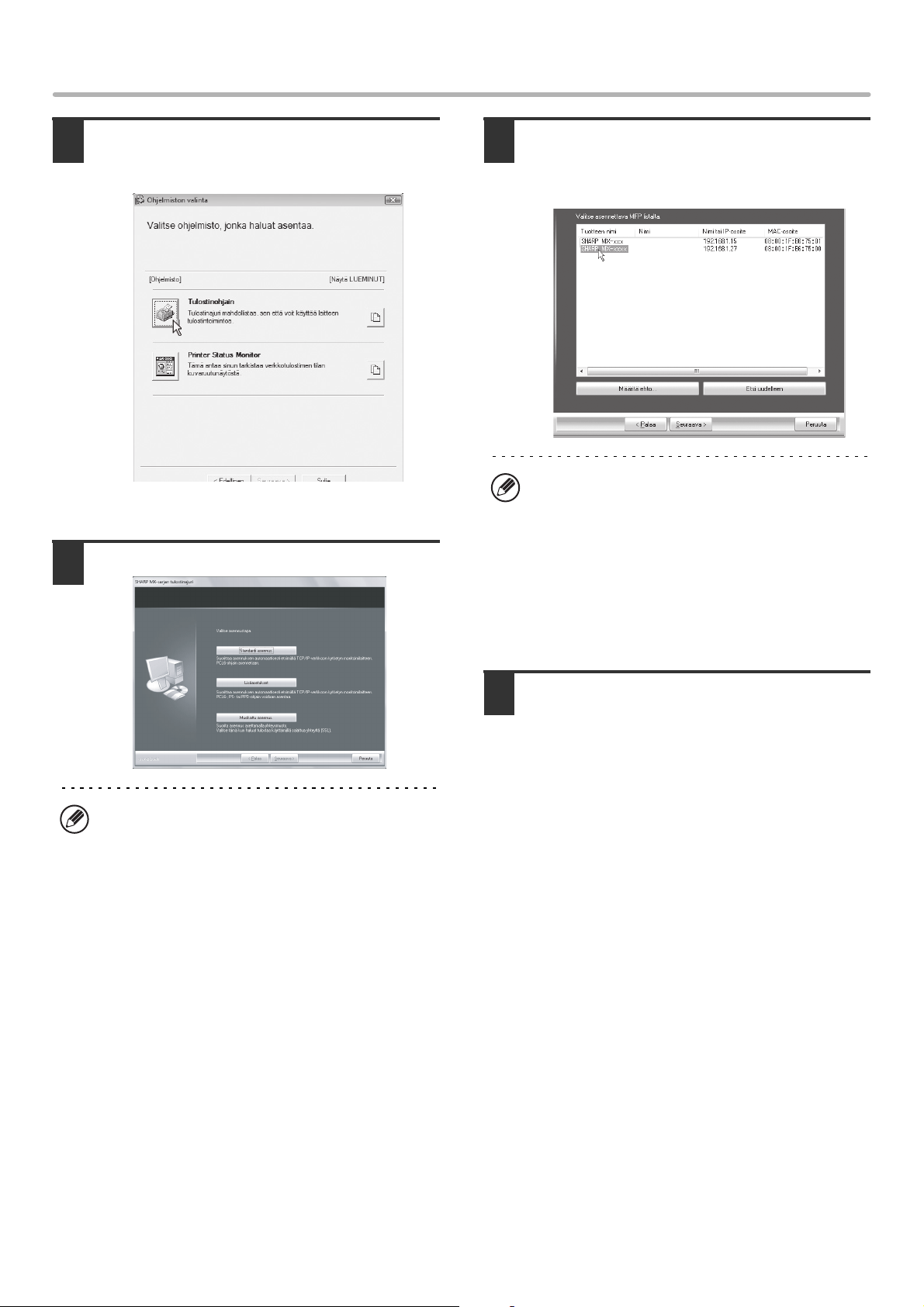
TULOSTINOHJAIMEN/ PC-FAKSIOHJAIMEN ASENNUS
Napsauta [Tulostinohjain]-painiketta.
1
Asenna PC-faksiohjain napsauttamalla
[PC-faksiohjain]-painiketta "Disc 2" CD-ROM-levyltä.
* Yllä oleva näyttö aukeaa, kun käytetään "Disc 1"
CD-ROM-levyä.
Napsauta [Standardi asennus.]-painiketta.
2
Verkkoon liitetyt tulostimet havaitaan.
3
Valitse laite ja napsauta
[Seuraava]-painiketta.
• Tätä ruutua ei näytetä, kun hakutuloksista
löydetään vain 1 laite.
• Jos laitetta ei löydy, varmista, että laitteessa on virta
päällä ja että laite on liitetty verkkoon. Napsauta
sitten [Etsi uudelleen]-painiketta.
• Voit myös napsauttaa [Määritä ehto]-painiketta ja
etsiä laitetta antamalla laitteen nimen
(verkkonimen) tai IP-osoitteen.
☞ Laitteen IP-osoitteen tarkistaminen (sivu 6)
Kun [Muokattu asennus.] on valittu, voit siirtyä mihin
tahansa alla olevaan kohtaan. Kun [Standardi asennus.]
on valittu, asennus tapahtuu alla osoitetun mukaisesti.
• Laitteen liittäminen: LPR-suoratulostus
(automaattinen haku)
• Tulostinohjain: PCL6
(Jos valitset [Lisäasetukset] voit valita
tulostinohjaimen.)
• Aseta oletusasetustulostimeksi: Kyllä
(PC-Fax-tulostin pois lukien)
• Tulostinohjaimen nimi: Ei voida muuttaa
• PCL-näyttöfontit: Asennettu
Jos valitsit [Muokattu asennus.], valitse
[LPR-suoratulostus (automaattinen haku)] ja napsauta
[Seuraava]-painiketta.
Jos valitsit muun kuin [LPR-suoratulostus (automaattinen
haku)], katso lisäohjeita seuraavilta sivuilta:
• LPR-suoratulostus (määritä osoite): sivu 13
• IPP: sivu 15 • Jaettu tulostin: sivu 21
• Liitetty tähän tietokoneeseen: sivu 17
Vahvistusikkuna aukeaa. Valitse sisältö
4
ja napsauta [Seuraava]-painiketta.
9
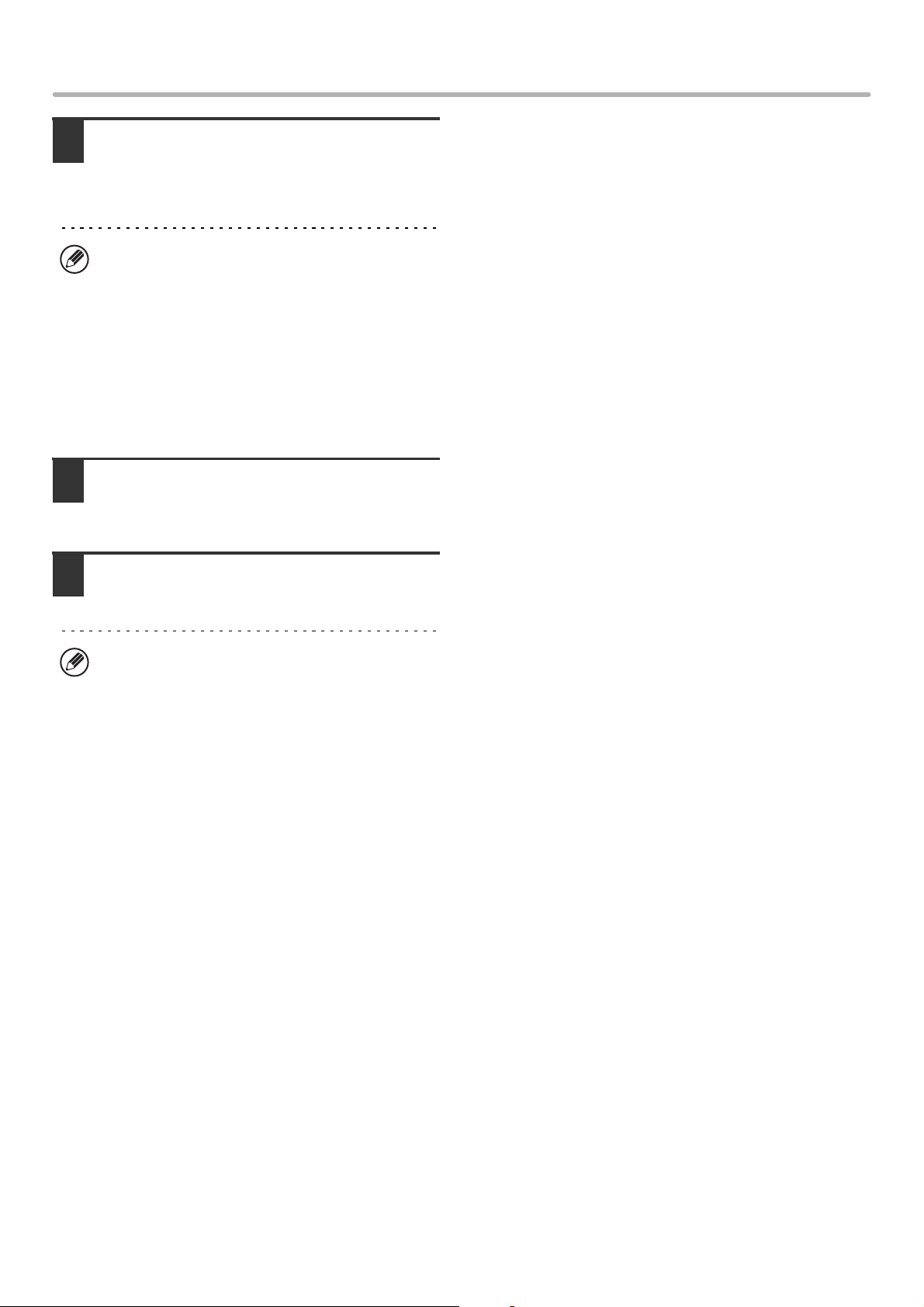
TULOSTINOHJAIMEN/ PC-FAKSIOHJAIMEN ASENNUS
Noudata näytöllä olevia ohjeita.
5
Lue viesti ikkunassa ja napsauta sitten
[Seuraava]-painiketta.
Asennus käynnistyy.
• Jos käyttöjärjestelmä on Windows Vista/Server
2008/7
Jos näyttöön tulee suojausvaroitus, napsauta
[Asenna silti tämä ohjainohjelmisto].
• Jos käytät Windows 2000/XP/Server
2003-käyttöjärjestelmää
Jos näytölle tulee varoitusilmoitus koskien
Windows-logotestausta tai digitaalista
allekirjoitusta, napsauta [Jatka asentamista]- tai
[Kyllä]-painiketta.
Kun näyttöön tulee ilmoitus
6
asennuksen päättymisestä, napsauta
[OK]-painiketta.
Napsauta [Sulje]-painiketta vaiheen 1
7
ikkunassa.
Asennuksen jälkeen näyttöön saattaa tulla viesti, joka
kehottaa käynnistämään tietokoneen uudelleen. Jos
tämä viesti tulee näkyviin, napsauta [Kyllä]-painiketta
tietokoneesi uudelleen käynnistämiseksi.
Tämä päättää asennuksen.
• Katso asennuksen jälkeen kappaleesta
"TULOSTINOHJAIMEN KONFIGUROIMINEN
LAITTEELLE ASENNETUILLE VAIHTOEHDOILLE"
(sivu 22) ohjeita tulostinohjaimen asetusten
konfiguroimiseksi.
• Jos asensit PS-tulostinohjaimen tai PPD-ohjaimen,
PS-näyttöfontit voidaan asentaa PS3-laajennuksen
mukana toimitetulta "PRINTER
UTILITIES"-CD-ROM-levyltä. Katso
"PS-NÄYTTÖFONTTIEN ASENNUS" (sivu 28).
• Jos laitetta käytetään yhteisenä tulostimena, asenna
tulostinohjain jokaiseen asiakastietokoneeseen
kohdan "LAITTEEN KÄYTTÄMINEN YHTEISENÄ
TULOSTIMENA" (sivu 21) ohjeiden mukaan.
10
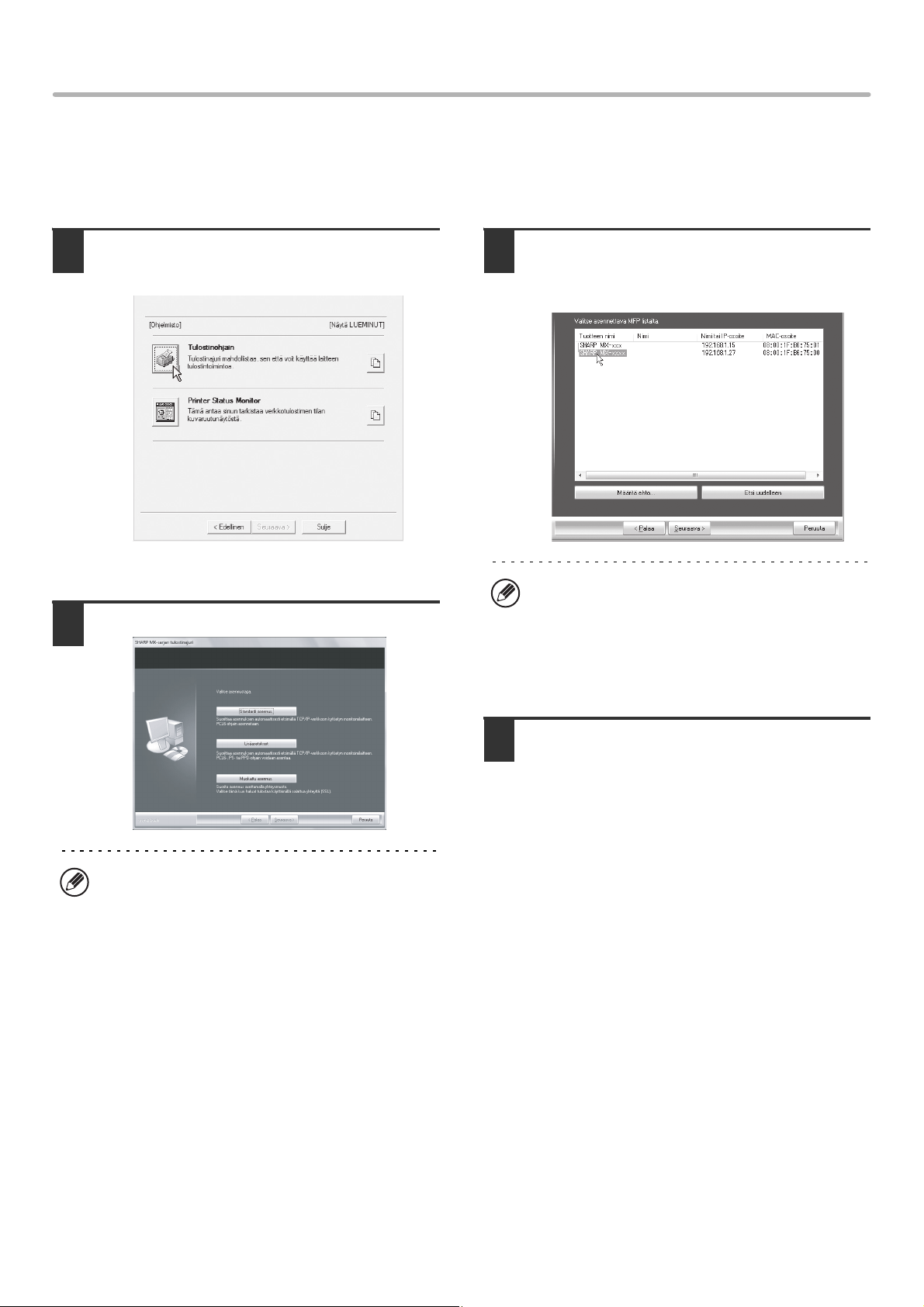
TULOSTINOHJAIMEN/ PC-FAKSIOHJAIMEN ASENNUS
X Lisäasetukset
Voit valita asennettavan tulostimen lisäasennusyoiminnolla.
Kun ohjeiden "OHJELMISTON VALINTAIKKUNAN AVAAMINEN (KAIKKI OHJELMISTOT)" vaiheen 6 (sivu 7)
mukainen ohjelmiston valintaikkuna aukeaa, suorita alla olevat vaiheet.
Napsauta [Tulostinohjain]-painiketta.
1
Asenna PC-faksiohjain napsauttamalla
[PC-faksiohjain]-painiketta "Disc 2" CD-ROM-levyltä.
* Yllä oleva näyttö aukeaa, kun käytetään "Disc 1"
CD-ROM-levyä.
Napsauta [Lisäasetukset]-painiketta.
2
Verkkoon liitetyt tulostimet havaitaan.
3
Valitse laite ja napsauta
[Seuraava]-painiketta.
• Jos laitetta ei löydy, varmista, että laitteessa on virta
päällä ja että laite on liitetty verkkoon. Napsauta
sitten [Etsi uudelleen]-painiketta.
• Voit myös napsauttaa [Määritä ehto]-painiketta ja
etsiä laitetta antamalla laitteen nimen
(verkkonimen) tai IP-osoitteen.
☞
Laitteen IP-osoitteen tarkistaminen (sivu 6)
Kun [Muokattu asennus.] on valittu, voit siirtyä mihin
tahansa alla olevaan kohtaan. Kun [Standardi
asennus.] on valittu, asennus tapahtuu alla osoitetun
mukaisesti.
• Laitteen yhteysmenetelmä:
LPR-suoratulostus (automaattinen haku)
• Aseta oletustulostimeksi: Kyllä (PC-faksiohjainta
lukuun ottamatta)
• Tulostinohjaimen nimi: Ei voida muuttaa
• PCL-näyttöfontit: Asennettu
Jos valitsit [Muokattu asennus.], valitse
[LPR-suoratulostus (automaattinen haku)] ja napsauta
[Seuraava]-painiketta.
Jos valitsit muun kuin [LPR-suoratulostus
(automaattinen haku)], katso lisäohjeita seuraavilta
sivuilta:
• LPR-suoratulostus (määritä osoite): sivu 13
• IPP: sivu 15 • Jaettu tulostin: sivu 21
• Liitetty tähän tietokoneeseen: sivu 17
Vahvistusikkuna aukeaa. Valitse sisältö
4
ja napsauta [Seuraava]-painiketta.
11
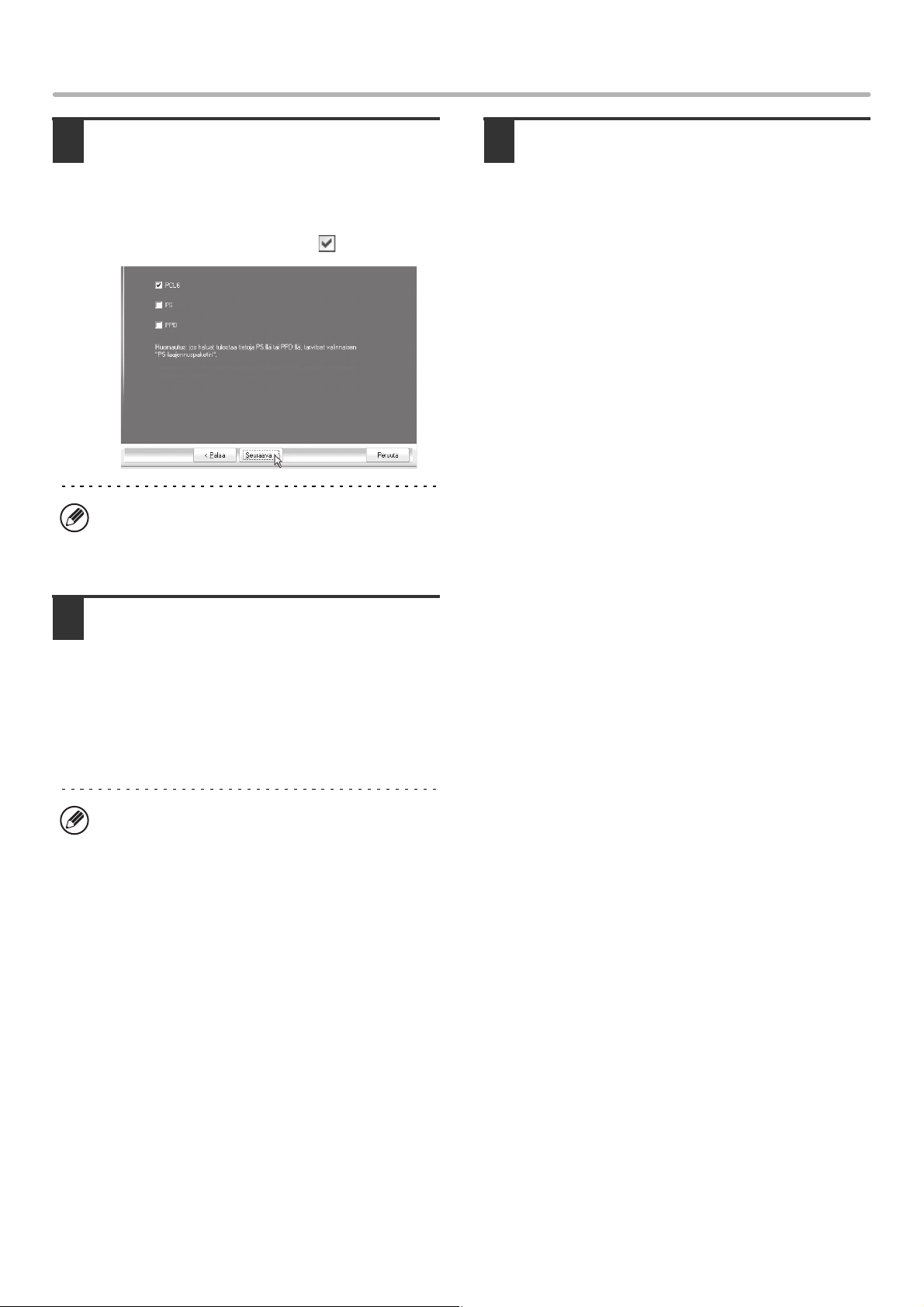
TULOSTINOHJAIMEN/ PC-FAKSIOHJAIMEN ASENNUS
Kun tulostinohjaimen valintaikkuna
5
tulee näkyviin, valitse asennettava
tulostinohjain ja napsauta
[Seuraava]-painiketta.
Napsauta asennettavan tulostinohjaimen valintaruutua
siten, että siihen tulee valintamerkki ( ).
• Kun PC-faksiohjainta asennetaan, tämä näyttö ei
tule näkyviin. Siirry seuraavaan vaiheeseen.
• PS-tulostinohjaimen tai PPD-ohjaimen käyttöön
tarvitaan PS3-laajennuspaketti.
Jatka asennusta seuraamalla ohjeita
7
kohdasta 5 "Standardi asennus"
(sivulta 10).
Kun sinulta kysytään, haluatko
6
tulostimen olevan
oletusasetustulostimesi, tee valinta ja
napsauta [Seuraava]-painiketta.
Jos asennat useita ohjaimia, valitse
oletusasetustulostimena käytettävä tulostinohjain.
Jos et halua asettaa jotakin tulostinohjainta
oletusasetustulostimeksi, valitse [Ei].
Jos napsautit [Muokattu asennus.]-painiketta
vaiheessa 2, seuraava ikkuna tulee näkyviin.
• Tulostimen nimi -ikkuna
Jos haluat muuttaa tulostimen nimeä, anna
haluamasi nimi ja napsauta [Seuraava]-painiketta.
• Näyttöfonttien asennuksen vahvistava ikkuna
Asentaaksesi näyttöfontit PCL-tulostinohjaimelle,
valitse [Kyllä] ja napsauta [Seuraava]-painiketta.
• Kun PC-faksiohjainta asennetaan, tämä näyttö ei
tule näkyviin. Siirry seuraavaan vaiheeseen.
• Jos et ole asentamassa PCL-tulostinohjainta (olet
asentamassa PS-tulostinohjainta tai
PPD-ohjainta), valitse [Ei] ja napsauta
[Seuraava]-painiketta.
12
